Этот простой метод позволяет передавать контакты, фотографии, видео, электронную почту и записи в дневнике. Процесс передачи данных может быть применен к старым телефонам, если на них установлены программы, которые могут работать на обоих телефонах одновременно.
Приложение Move to iOS
Приложение было разработано компанией Apple специально для того, чтобы пользователи Android могли без проблем переходить на флагманы Apple.
Перед передачей файлов приложение должно быть загружено на оба устройства. Найдите Move to iOS в Google Play и AppStore. Программа является бесплатной.
Сначала необходимо подготовить устройство для передачи данных.
- освободить память на iPhone для размещения новых файлов;
- полностью зарядить оба устройства, чтобы ничто не могло прервать передачу данных. По этой же причине нужно включить на смартфонах режим «В самолёте»;
- переключить гаджеты на Wi-Fi сеть.
После завершения подготовки можно приступать к самому процессу передачи данных.
- Заходим в «Настройки» iPhone, в меню «Программы и данные». Там должен быть пункт «Перенести данные c Android». Если этого пункта нет, следует выполнить полный сброс настроек телефона.
- Далее на экране устройства появится код, который позже нужно будет ввести на Android-устройстве. Запоминаем или записываем его.
- Теперь открываем программу на Android. Соглашаемся со всеми условиями, нажимаем «Далее».
- В следующем окне вводим вышеупомянутый код.
- Теперь на экране отображаются все файлы, доступные для переноса. Самое важное здесь – поставить галочку напротив «Учётная запись Google», всё остальное делается по желанию.
- Ждём окончания процесса переноса файлов, не выходя из программы, иначе информация не переместится.
iTunes
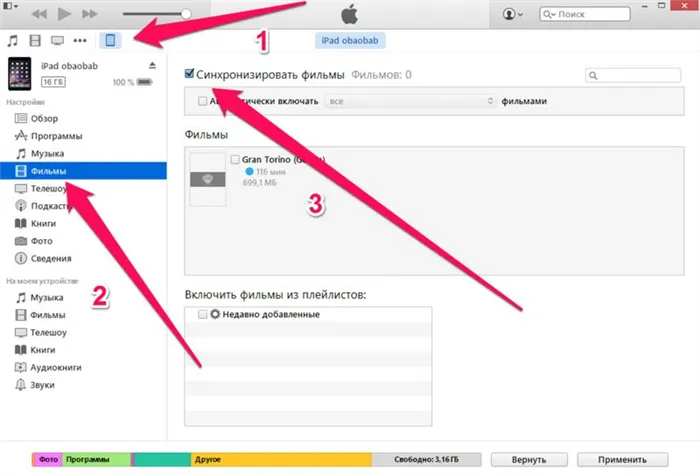
- Подключаем Android смартфон к ПК, осуществляем перенос всего необходимого в отдельную папку.
- Отключаем Андроид и подключаем Айфон.
- Открываем iTunes, нажимаем на значок только что подключённого устройства.
- Сбоку, на панели, выбираем пункт с категорией файлов, которые хотим перенести на Айфон.
- Ставим галочку рядом с «Синхронизировать», выбираем папку, где находятся перенесённые из Android файлы, нажимаем на «Применить».
Синхронизация данных через хранилище в облаке происходит по той же схеме.
- На оба устройства скачивается клиент «облака».
- На Android осуществляем привязку смартфона к сервису.
- В настройках заходим в пункт «Синхронизация», выбираем требуемые пункты и нажимаем на кнопку «Синхронизировать». Теперь данные смартфона находятся на виртуальном диске.
- В настройках Айфона добавляем новую учётную запись, ту же, что и на Android. При правильной настройке телефон сам предложит перенести все файлы с «облака» на Айфон, но, если этого не произошло, заходим в сервис и получаем доступ к файлам.
Wondershare Dr.Fone
Вы также можете перенести данные с помощью программы восстановления файлов. Это особенно полезно для переноса данных с поврежденных устройств.
Эти коммунальные предприятия работают по одним и тем же принципам.
- Android телефон подключается к компьютеру.
- Программа даёт пользователю выбрать файлы для извлечения, сохраняет их на компьютере.
Затем можно передать файлы на iPhone описанными выше способами: через iTunes или хранилище в облаке.
Программа MobileTrans
Программное обеспечение, установленное на компьютере, позволяет пользователям быстро обмениваться данными между устройствами на разных платформах. Очень прост в использовании:.
Недавно была выпущена специальная утилита, упрощающая перенос данных с Android на iOS. Однако программа работает только с Android 4.0 и более новыми версиями и устройствами Apple с iOS 9 или более поздней версией. Кроме того, устройства не должны быть старше iPod 6, iPad Mini 2, iPad 4 или iPhone 5.
Перенос данных с Андроида на Айфон
Во-первых, для перехода с устройства Android на продукт стоит воспользоваться методом, рекомендованным самой компанией Apple. Это идеальный вариант для использования на новом iPhone или после сброса настроек до заводских.
Интересно! Обратите внимание, что перенос данных с Android на iPhone 11 возможен на 100%. Однако версия Android должна быть не ниже 4, а сам iPhone — не ниже 5.
Важно! Только первый метод подходит для передачи всех данных одновременно. В других случаях контакты и фотографии необходимо переносить отдельно.
Move to IOS — перенос всех данных сразу
Важно, чтобы оба телефона были подключены к Интернету через Wi-Fi и чтобы на iPhone было достаточно места для передачи всех данных. На устройствах Android официальное приложение Apple Move to iOS устанавливается в Google Play.
1. включите iPhone и во время начальных настроек перейдите в раздел «Приложения и данные», укажите, что вы хотите перенести данные с Android, и перейдите на экран для ввода кода.
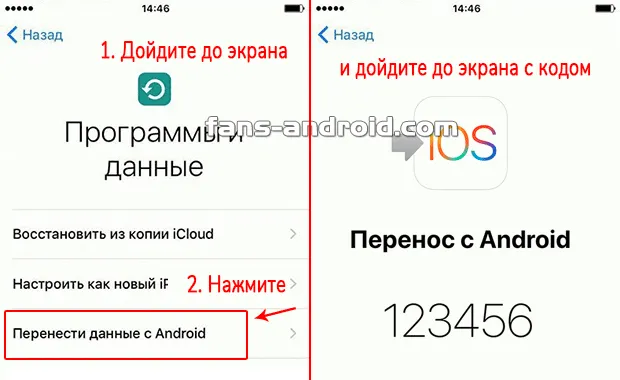
2. на устройстве Android откройте настройки и перейдите в раздел Беспроводные сети — удалите/отключите текущую сеть. Затем подключитесь к созданной вашим iPhone, и она сразу же появится. Пароль сети — это ее имя.
Важно! Конечно, вы не можете удалить сеть, а затем попробовать с той, к которой вы уже подключены, так как это может привести к ошибкам подключения.
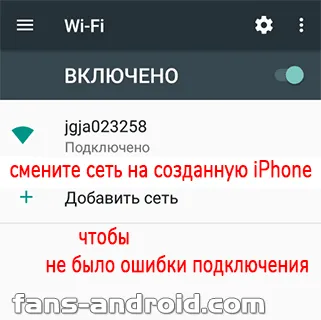
3. запустите приложение и введите код с iPhone. Появится окно, в котором нужно выбрать предметы, которые вы хотите внести. Активируйте эти элементы, чтобы начать процесс. Не извлекайте телефон до тех пор, пока инструкции по передаче не будут деактивированы на обоих телефонах.
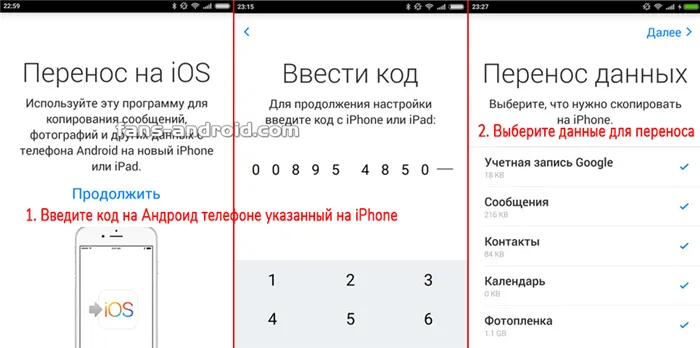
4.Наконец, нажмите Готово на смартфоне Android, чтобы продолжить работу с настройками iPhone.
ВАЖНО! В качестве альтернативы просто восстановите заводские настройки iPhone и выполните те же действия. Это обеспечит загрузку всех данных и облегчит начало использования нового устройства. Перейдите в Настройки — Основные, удалите содержимое и настройки, а затем следуйте инструкциям выше.
Переносим контакты
1. Перенести контакты очень просто: зайдите в стандартное приложение контактов/телефонного справочника на телефоне Android. Нажмите значок с тройной точкой в правом верхнем углу экрана, чтобы открыть Настройки. Затем выберите там опцию Импорт и выхлоп.
2. вам нужно экспортировать контакты в формат файла VCF и перенести их на iPhone. Нажмите на соответствующий элемент.
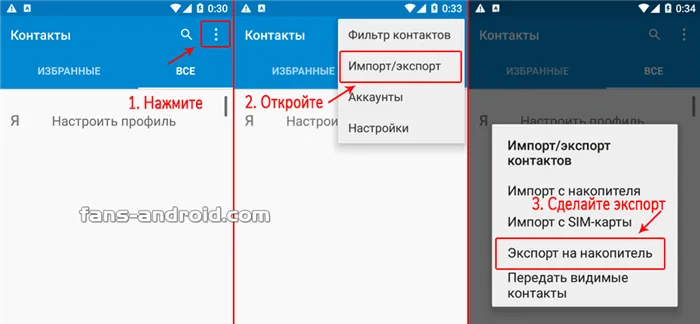
3. файл сохраняется на флешке или в памяти телефона, и вы можете найти его через файловый менеджер — отображается информация о местоположении. Передайте файл на iPhone через электронную почту, Bluetooth или другой носитель.

4. когда iPhone получит файл, он сразу же спросит, хотите ли вы ввести контактные данные.
Важно! Подробнее читайте в статье Фото и все остальное — Как перенести контакты с Android на iPhone.
Если у вас возникли проблемы с компьютером или телефоном, вы можете получить помощь. Для этого отправьте нам личное сообщение. Мы можем дистанционно помочь вам в решении самых сложных проблем.
Как перенести файлы и контакты со смартфона на Андроид на Айфон: фото и видео инструкции

Полезные советы.
Продукция Apple пользуется огромной популярностью. Следуя модным тенденциям, многие хотят сменить свой смартфон на продукт Apple. Однако для этого необходимо перенести данные с Android на iPhone. В конце концов, ручные контакты на телефоне — сомнительное удовольствие.

Перенос информации между девайсами
При наличии гаджетов, работающих на операционной системе, передача данных кажется простой, а в результате могут получиться разные системы. В конце концов, файловые системы формируются по-разному.
Кроме того, устройства iOS не поддерживают устройства SD. Возможность сохранения контактов на «флешке» и размещения их на другом устройстве не помогает. Поэтому необходимо искать другие способы переноса данных с Android на iPhone или другие устройства iOS.
Возможности сервиса Google
Владельцы мобильных устройств Android хорошо знают, что без учетной записи Google, без учетной записи электронной почты использование их устройства сильно ограничено. Приложение Google Play Маркет не позволяет отслеживать видео, отправлять электронную почту или загружать другие файлы на YouTube.
Однако приверженность к услугам известной компании может помочь, если вам нужно перенести данные с Android на iPhone. Все, что вам нужно сделать, это подключить устройство iOS к учетной записи Google. На устройствах Apple:.
- В настройках найти раздел «Почта, адреса, календари».
- Кликнуть на надпись «Добавить учётную запись».
- Из представленного списка почтовых сервисов выбрать Google.
- В соответствующие поля ввести логин и пароль от своей учётной записи.
После внесения данных весь телефонный справочник оказывается на новом устройстве.
Программа Move to iOS
Недавно была выпущена специальная утилита, упрощающая перенос данных с Android на iOS. Однако программа работает только с Android 4.0 и более новыми версиями и устройствами Apple с iOS 9 или более поздней версией. Кроме того, устройства не должны быть старше iPod 6, iPad Mini 2, iPad 4 или iPhone 5.
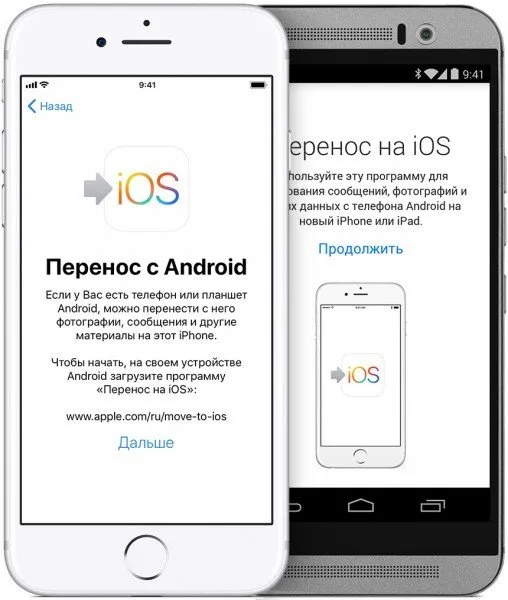
Сам процесс передачи происходит следующим образом
В зависимости от устройства может потребоваться выполнить дополнительные действия, которые отображаются на экране iPhone.
Вариант без синхронизации
Вы также можете передавать данные с Android на iPhone с помощью расширенного файла телефонного каталога .VCF, чтобы избежать использования синхронизации. Процесс очень прост: просто нажмите на файл с расширением .VCF и перенесите данные на iPhone.
- На устройстве Андроид открыть «Контакты», нажать на дополнительное меню (правый верхний угол, иконка в виде трёх квадратиков) и, в зависимости от аппарата и версии операционной системы, выбрать «Импорт/экспорт» либо «Экспортировать контакты».
- В следующем окне, опять же в зависимости от версии ОС и модели гаджета, необходимо нажать «Внутренний накопитель» или «Экспорт на накопитель».
- В появившемся окне будет отображён путь, где сохранится файл с контактами. Его следует запомнить или записать.
- Теперь сохранённый файл нужно отправить на адрес электронной почты, который предполагается использовать на новом устройстве Apple.
- Через Айфон открывается отправленное письмо с vcf файлом.
- При попытке открыть сам файл с контактами будет предложено два варианта: «Создать новые контакты» и «Объединить с контактами». Выбирают тот, который нужен в конкретном случае.
Через 2-5 секунд перенос контактов со смартфона Android на iOS будет завершен.
Советы и рекомендации
Перенос данных с одного устройства на другое — дело нескольких минут. А возможности очень широки. Конечно, в дополнение к этим методам можно использовать и другое программное обеспечение, но принцип не будет сильно отличаться от вышеперечисленных методов.
Для переноса контактов можно использовать и другие известные службы электронной почты, такие как Outlook и Yahoo. Кроме того, электронная почта отправляет файлы, созданные самим устройством. Это означает, что их можно передавать с одного гаджета на другой любым способом, в том числе по электронной почте. Главное — создать файл VCF в правильном формате.
Также важно обращать внимание на зарядку смартфона. Если батарея слишком разряжена, весь процесс может дать сбой в самый неподходящий момент, что непременно приведет к ошибкам или потере данных.
Этот метод экономит время, поскольку выполняется только на телефоне без компьютера и не требует последующего хранения на одном или нескольких устройствах.
Процесс автоматического переноса данных
Приступайте к самому процессу перевода.
- Нужно отметить все файлы, которые необходимо переместить.
- Теперь тапаем на кнопку «Далее».
- После этого на экране будут появляться сообщения с просьбой завершить процесс, но не стоит на них обращать внимание.
Вам нужно будет дождаться завершения передачи данных на iPhone.
Этот простой метод позволяет передавать контакты, фотографии, видео, электронную почту и записи в дневнике. Процесс передачи данных может быть применен к старым телефонам, если на них установлены программы, которые могут работать на обоих телефонах одновременно.
Настройка в самом конце процесса

- В момент завершения процесса на iPhone переносим свое внимание на телефон Android и нажимаем на кнопку «Готово».
- Теперь останется тапнуть по ссылке «Продолжить» на телефоне iOS.
- Разработчики iOS позаботились о своих пользователях. Поэтому останется выполнить советы подсказчика и дойти до конца настройки.
- Последним действием будет проверка, а вся ли необходимая информация перенесена с одного устройства на другое.
Следует отметить, что нельзя передавать файлы в формате PDF, электронные книги или музыку. Разработчик не предоставляет данную функциональность. Если вам все еще нужно экспортировать, сделайте это вручную.

О чем нужно помнить, чтобы достигнуть положительного результата
Чтобы избежать сброса процесса передачи, следует помнить о следующих моментах
- В процессе копирования не принимайте входящие телефонные звонки.
- Программа «Move to iOS» должна быть открыта все время, пока не закончится копирование.
- Необходимо отключить программы, которые могут препятствовать переносу данных. К ним может относиться Sprint Connections Optimizer.
- Некоторые программы могут не импортироваться на телефон iPhone, при этом необходимо установить их из магазина приложений App Store.
- Если во время копирования не хватит памяти, то придется все начинать с самого начала, а в этом случае придется форматировать всю информацию на устройстве iOS, затем запустить копирование заново.
Чтобы избежать проблем и осуществить переход как можно быстрее, важно знать, как правильно перенести все данные с Android на iPhone, чтобы все работало правильно и без проблем.
Чтобы все прошло гладко
✓ Не принимайте звонки на телефон во время копирования данных (телефон можно отключить).
✓ Не закрывайте приложение «Move to iOS» на устройстве Android.
✓ На соединения Wi-Fi могут влиять такие программы, как Sprint Connections Optimiser или ‘Smart Network Switching’. Отключите их, если вы не можете передавать данные.
✓Если некоторые приложения не отображаются на вашем новом iPhone, откройте App Store и загрузите руководство.
✓Если в процессе загрузки на вашем iPhone закончится память, вам придется начать процесс заново. Для этого необходимо удалить все на устройстве iOS. Кроме того, на Android выберите данные, которые не превышают доступное пространство на новом телефоне.
Как перенести данные с Андроид на Айфон вручную?
Если по какой-то причине вы не можете использовать Move to iOS, например, если вы не хотите сбрасывать заводские настройки iPhone, вы можете перенести данные вручную.
Чтобы перенести почтовый ящик, контакты и календарь, добавьте свои учетные записи электронной почты.
- «Настройки» → «Пароли и учетные записи».
- Нажмите «Добавить учетную запись» и выберите ваш почтовый сервис.
- Введите адрес электронной почты и пароль.
- Нажмите «Далее» и добавьте необходимые данные из своей учетки, например, контакты или календари.
- Нажмите «Сохранить».
- Если в списке учетных записей нет вашего почтового сервиса, нажмите «Другое» → «Новая учетная запись».
- Напишите имя, адрес электронной почты, пароль и описание учетной записи.
- Нажмите «Далее» → затем «Готово» после того, как все настроится.
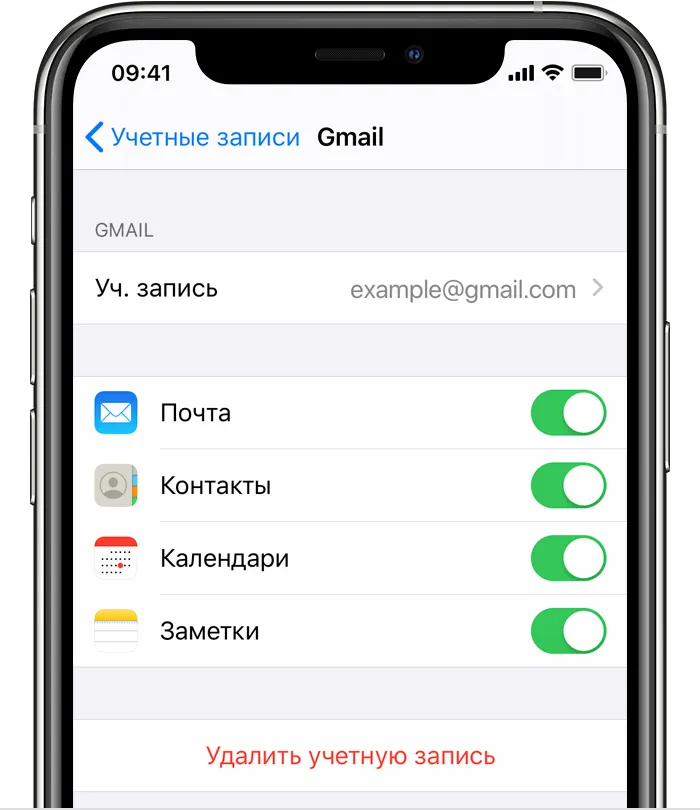
Чтобы переносить фото и видео на iPhone вручную, вам необходимо.
Это работает! На Mac установите Android File Transfer, откройте его и перейдите в раздел DCIM → Камера.
- Перенесите фото и видео с компьютера на iPhone с помощью программы iTunes (для Windows) или Finder (для macOS Catalina).
- После синхронизации все изображения будут в разделе «Фото» → «Альбомы».
Кроме того, вы можете передавать музыку, книги, PDF-файлы и другие документы на iPhone через компьютер.
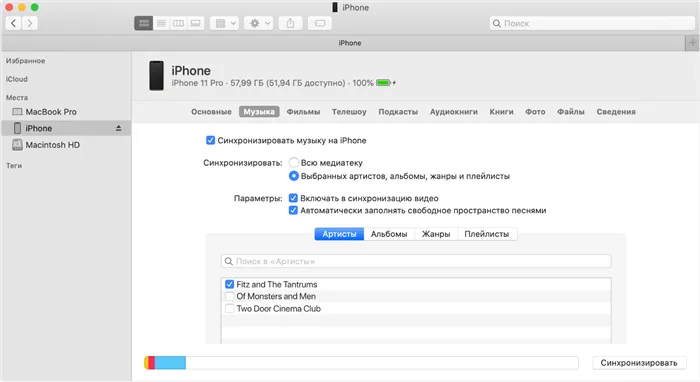
Если ваши документы хранятся на таких сервисах, как Dropbox, Google Drive или Microsoft OneDrive, просто загрузите необходимое приложение из App Store и войдите в свой аккаунт.
Это работает! Все zip-файлы и файлы, хранящиеся на телефоне, включая облачные сервисы, появятся в приложении. Используйте iCloud Drive для доступа к своим файлам с любого устройства. Используйте его для создания папок, внесения изменений и добавления новых файлов. Процесс синхронизируется на всех устройствах, использующих iCloud Drive.
Поэтому, если вы воспользовались этими инструкциями, поздравляем вас с новым iPhone! Привыкание к IOS не занимает много времени. Потому что он такой умный, эргономичный, интуитивно понятный и простой в использовании. Вскоре вы это обнаружите, и несколько простых передач данных перейдут на ваш новый смартфон-игрушку.







